【3DsMax】制作简单的骨骼动画
发布时间:2023年12月17日
效果
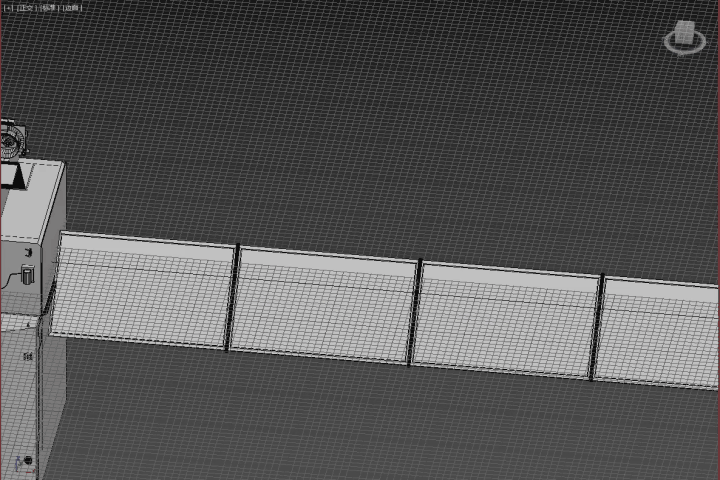
步骤
首先准备4个板子模型展开放置好
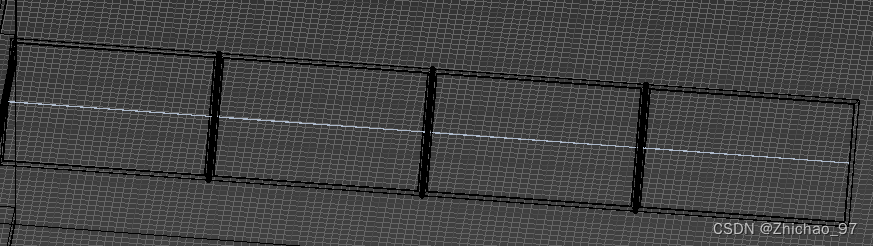
添加一个4段的骨骼

选中其中的一块板子添加蒙皮命令

在蒙皮的参数面板中,设置每块板子对应哪块骨骼

设置好后你可以发现此时就已经可以通过骨骼来控制模型了
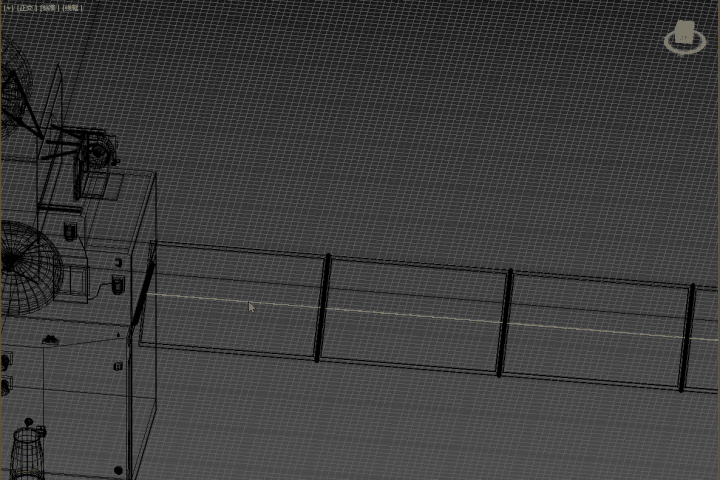
接下来就可以制作动画
点击左下角“时间配置”按钮

设置一下动画的开始和结束时间,这里是第150帧结束,也就是第5秒结束

然后选中要移动的骨骼来设置关键点
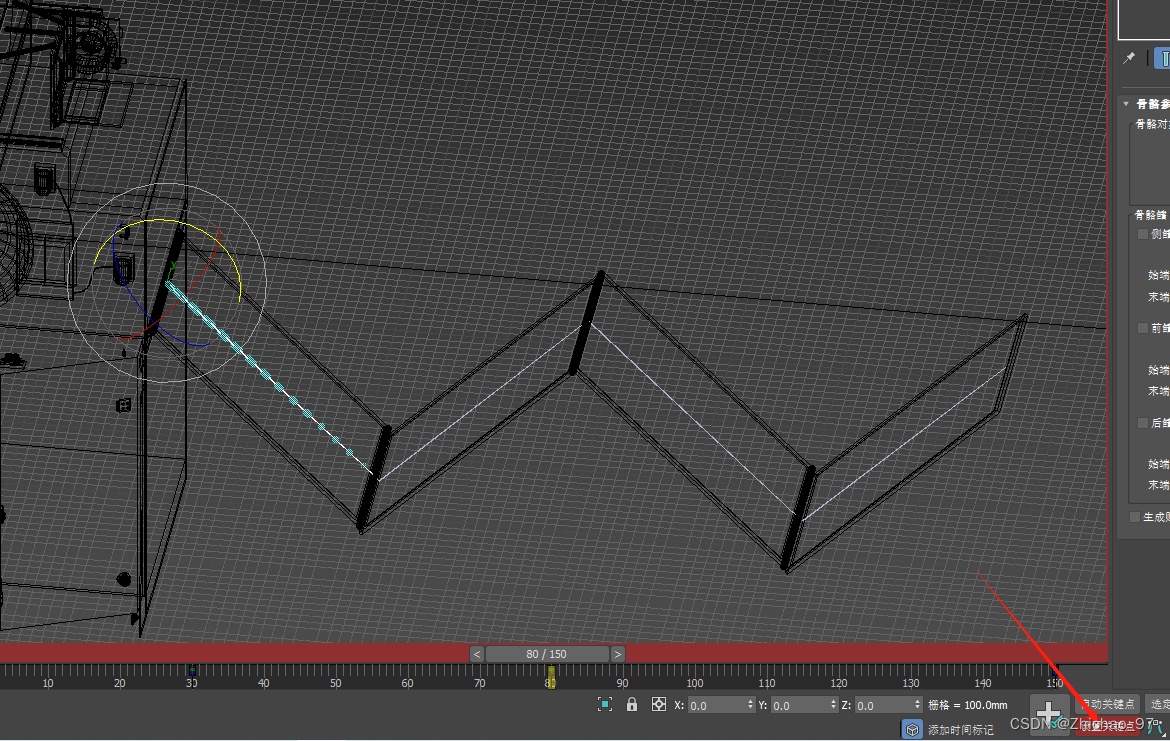
设置好关键点后动画就完成了
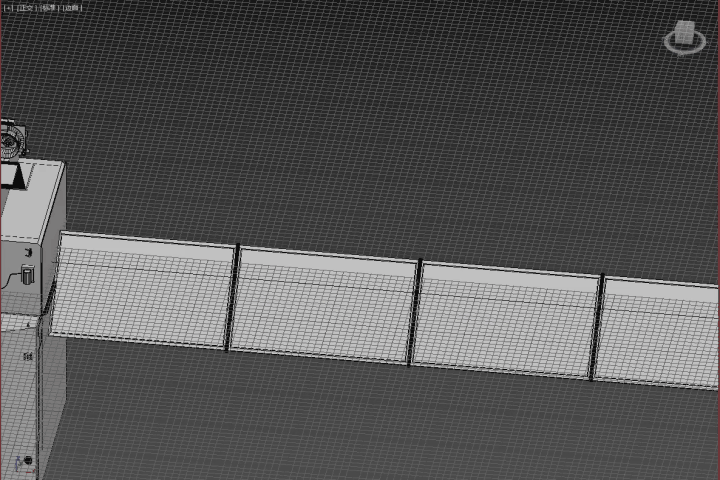
文章来源:https://blog.csdn.net/ChaoChao66666/article/details/134837616
本文来自互联网用户投稿,该文观点仅代表作者本人,不代表本站立场。本站仅提供信息存储空间服务,不拥有所有权,不承担相关法律责任。 如若内容造成侵权/违法违规/事实不符,请联系我的编程经验分享网邮箱:chenni525@qq.com进行投诉反馈,一经查实,立即删除!
本文来自互联网用户投稿,该文观点仅代表作者本人,不代表本站立场。本站仅提供信息存储空间服务,不拥有所有权,不承担相关法律责任。 如若内容造成侵权/违法违规/事实不符,请联系我的编程经验分享网邮箱:chenni525@qq.com进行投诉反馈,一经查实,立即删除!
最新文章
- Python教程
- 深入理解 MySQL 中的 HAVING 关键字和聚合函数
- Qt之QChar编码(1)
- MyBatis入门基础篇
- 用Python脚本实现FFmpeg批量转换
- 2024.1.16 网络编程 作业
- orchestrator介绍3.2 命令行之orchestrator-client
- 全光谱护眼灯是智商税吗?学生考研全光谱台灯推荐
- .NET高速开发分层架构,ASPNETCore,IOC开发
- Debezium系列之:Debezium JDBC 连接器支持批量同步数据
- 社交网络分析3:社交网络隐私攻击、保护的基本概念和方法 + 去匿名化技术 + 推理攻击技术 + k-匿名 + 基于聚类的隐私保护算法
- 2023年广东省网络安全B模块(笔记详解)
- vivado 使用IP Integrator源
- AI技术对于IT数据安全的革新与挑战
- 爬虫工作量由小到大的思维转变---<第三十三章 Scrapy Redis 23年8月5日后会遇到的bug)>